Nemojte preuzeti aplikacije u "Kontakt". Što trebam učiniti ako zaustavim preuzimanje aplikacija u VKontakteu?
Dakle, pokušajmo utvrditi zašto aplikacije nisu preuzete u "Kontakt".
U društvenoj mreži "VKontakte" postoji mnogoaplikacija. Vrlo su popularni među korisnicima, od kojih mnogi dolaze u ovu mrežu posebno za igranje igara, vide različite šarene skupine s puno informacija, zabavne i obrazovne. Osim toga, postoje mnoge posebne skupine - aplikacije za interese i hobije. Ali ponekad prestanu raditi. U tom slučaju morate shvatiti razlog i moći ga eliminirati. Ako se prijave ne započinju u "Kontakt", potrebno je poduzeti sljedeće korake.

Brisanje predmemorije (privremeni podaci) preglednika
Da biste to učinili, morate izvršiti sljedeće radnje u nizu:
- Ako se aplikacije ne preuzmu u "Kontakt" na adresiInstalirajte preglednik Opera, a zatim trebate dosljedno izvršiti ove akcije: idite na "Alati" - "Opcije" - "Napredno", idite na "Povijest" kartica i kliknite na "Izbriši sada" gumb.
- Ako je preglednik Internet Explorer, najprije idite na "Tools" - "Internet Options" - "General", kliknite na gumb "Delete files".
- Kada je instalirani preglednik Mozilla Firefox, slijed akcija će biti: "Alati" - "Postavke" - "Napredno". Zatim idite na karticu "Network" i kliknite na "Clear now".
- Potrebno je izbrisati lokalne podatke flash igrača. Da biste to učinili, desnom tipkom miša kliknite program i otvorite stavku "Opcije". Pronađite karticu "Lokalna pohrana" (označena je ikonom s otvorenom mapom) i doći do nulte oznake u klizaču u krajnjem lijevom položaju. Zatim zatvorite stranicu i ažurirajte. Možete pokušati napustiti "Kontakt" i ponovno ga unijeti. Ako na računalu imate više preglednika, idite na "Kontakti" s drugoga.
- Ako ove akcije nisu dovele do željenerezultat, možete pokušati ukloniti Adobe Flash Player i ponovno ga instalirati ili pokušati prijeći na "Kontakt" s druge adrese. Ako je korisnik obično upisao vk.com, onda biste trebali pokušati otići s adrese u vkontakte.ru i obrnuto. Ako se prijave u "Kontaktu" ne učitavaju kao prije, morate zatvoriti igru i kasnije se uključiti, možda će se problem riješiti. Ima smisla i pisati u tehničkoj podršci za igru, možda će biti nešto za predlaganje.

Prijava zahtjeva za tehničkom podrškom
Potrebno je opisati u maksimalnom detalju, poslijeKoje radnje nisu preuzete aplikacije u "Kontakt" i ono što se pojavljuje na zaslonu. Recite koja je inačica flash playera instalirana i koji se preglednik koristi, koja je brzina interneta i snaga računala. Ako postoji mogućnost, potrebno je priložiti zaslon pogreške. Potrebno je ažurirati prozor igre, pokušati ga pokrenuti iz drugog preglednika, napisati jesu li te radnje pomogle. Opišite je li ova aplikacija prvi put korištena ili je ranije funkcionirala, a pogreška se dogodila kasnije. Što se prikazuje na zaslonu? Je li to bijelo, plavo? Postoje li ikoji grafički elementi ili ništa na zaslonu? Je li predmemorija čišćena i ponovno instalirana?
Aplikacije u "Kontakt" (bijeli zaslon)

Nemojte preuzeti aplikacije
Ako aplikacije nisu preuzete u "Kontakt" naradna mjesta, tada bi vlasti mogle ograničiti pristup zaposlenicima na mjesta za zabavu. Kada se takva neugodnost dogodila kod kuće, to znači da je stvar drugačija. Ako se web mjesto VKontakte ne otvori, razlog može biti u virusu koji je pogodio računalo. Najprije ga morate provjeriti instaliranim i ažuriranim protuvirusnim programom. Ako je sve u redu, ali instaliran je program koji vam omogućuje preuzimanje glazbe i filmova u "Kontakt", tada će antivirusni program blokirati ovu aplikaciju i istovremeno samu web stranicu. U takvim slučajevima, da biste otvorili web mjesto "VKontakte", morate dodati te programe u izuzimanja ili ih izbrisati.

Ne unosite aplikaciju u "Kontakt"
Taj se problem često pojavljuje. Prije svega, trebate provjeriti je li problem u računalu ili u aplikaciji. Da biste to učinili, najprije morate pokušati unijeti aplikaciju s telefona ili neke druge IP adrese. Ako se program otvori, problem se nalazi na računalu. Prije svega, može doći do problema u pregledniku. Neke aplikacije ne rade s programom Internet Explorer - problem će se riješiti ako instalirate drugi preglednik. Trebat će vam najnovije verzije preglednika Google Chrome, Opera ili Mozilla Firefox. Problem se može povezati s internetskom vezom. Da biste provjerili da li je to razlog, trebate odspojiti Internet, a nakon nekoliko minuta ponovno ući. Ako se problem ne usuđuje, pokušajte očistiti kolačiće.
Što su kolačići?
Kuhari se zovu određeni skup informacija,koji se prenosi s poslužitelja na korisnika i pohranjuje na računalu potonji u obliku datoteka (u zasebnim mapama). Potrebni su za brzu identifikaciju klijenta na web mjestu, za vođenje statistike o posjetima, rad s sjednicama na nekim web mjestima. Kolačići koriste mnoge web-lokacije koje upotrebljavaju zaštićene načine rada u kojima je ograničen pristup. Ako želite, korisnik može isključiti primanje kolačića u postavkama preglednika, ali u tom slučaju mnoge web stranice neće biti dostupne za rad s njima. Ako ste zaustavili preuzimanje aplikacija u "Kontakt", ovdje se može riješiti problem.

Kako mogu očistiti kolačiće?
Akcije će ovisiti o utvrđenompreglednik. Ako korisnik dolazi putem Internet Explorera, a zatim kliknite ikonu "Postavke". Nalazi se u gornjem desnom kutu. Odabrana je kartica "Browser Properties". Zatim idite na karticu "Općenito". Potrebno je kliknuti natpis "Izbriši". Otvorit će se nekoliko stavki. Označite stavku "Podaci o kolačićima i web-lokaciji". Kliknite gumb "Izbriši", a zatim kliknite U redu.
U slučaju da korisnik odabere MozillaFirefox, a zatim klikom na ikonu Firefox odabrana je kartica "Postavke". Odatle idite na "Privatnost". Tamo odabirete "Izbriši pojedinačne kolačiće". Otvorit će se prozor, u njemu trebate kliknuti na stavku "Izbriši sve kolačiće", a zatim na natpisu "Zatvori".
U pregledniku Opera kliknite lijevi klikikonu "Opera" u gornjem lijevom kutu. Otvorit će se izbornik, gdje ćete ići na "Postavke", a zatim odaberite "Izbriši osobne podatke". Pojavit će se stavka "Izbriši sve kolačiće", označiti kvačicu pokraj njega, a zatim kliknite "Izbriši". Zatim kliknite na OK.

U instaliranom Safari pregledniku kliknite nau gornjem desnom kutu na točki na Safari. Zatim odaberite "Reset Safari". Potvrdite okvir pokraj opcije "Izbriši sve podatke web mjesta". Ispod desno pojavljuje se "Reset". Kliknite na njega.
CCleaner program
Ako aplikacija ne otvori aplikacije ikako očistiti predmemoriju, to je nejasno, onda možete koristiti ovaj program. To će vam pomoći ako se prijatelji ne prikazuju u igrama. Za to morate ga preuzeti na svoje računalo. Zatim u programu morate dodati prijatelje, a zatim izađite iz preglednika. Omogućite analizu i počistite, a zatim idite na preglednik i ponovo pokrenite aplikaciju. Ako te radnje nisu dovele do pozitivnog rezultata, morate ukloniti instaliranu aplikaciju i ponovno ga instalirati.
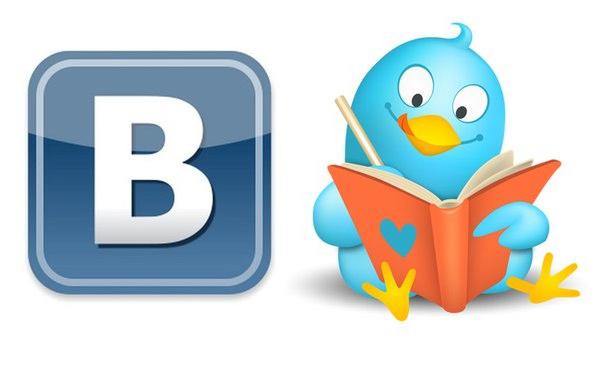
Opći slijed djelovanja
1. Zatvorite program. Nakon nekog vremena ponovno ga otvorite. Nije li vam pomogao? Nastavite na sljedeću stavku
2. Zatvorite internet. Čekati. Omogućite internet. Trenutačno možete pozvati prijatelje i zatražiti od njih pristup aplikaciji s vašeg računala. Trebaju li vaši prijatelji, ali ne kod kuće?
3. Nazovite kratku adresu "VKontakte", ako ste obično prošli dugačak i obrnuto.
4. Pokušajte pristupiti aplikaciji putem drugog preglednika.
5. Uklonite flash player i ponovno ga preuzmite. Problem nije riješen?
6. Izbrišite kolačiće postojećeg preglednika. To se može obaviti prema uputama ili korištenjem CCleaner programa. Pokušajte ponovo.
7. Provjerite računalo instaliranim antivirusnim programom. Ako postoji program koji vam omogućuje preuzimanje glazbe ili videozapisa "VKontakte", izađite iz njega ili ga potpuno izbrišite.
8. Sve akcije ne vode ništa? Ako je moguće, uklonite snimak zaslona koji prikazuje pogrešku prilikom pokušaja pristupa aplikaciji. Pošaljite pismo tehničkoj podršci aplikacije, gdje stalno navode sve poduzete radnje, priložite postojeći zaslon.

9. Pričekajte odgovor tehničke podrške prijave. Postoje iskusni stručnjaci koji mogu riješiti sve probleme koji nastaju.
10. Ako hitno trebate aplikacije, a postojeće znanje nije dovoljno da sami možete razumjeti problem, možete zatražiti pomoć poznatog administratora sustava.
Nadamo se da ćemo poduzeti sve opisane metodei načine, možete sami riješiti problem. Ali ako i dalje ne preuzmete aplikaciju "VKontakte", smisla je kontaktirati stručnjaka.













